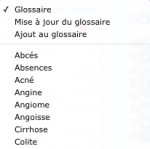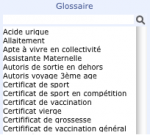Glossaires
Sommaire
Les glossaires
MédiMust repose sur le principe de glossaires. Il s'agit de listes que vous pourrez enrichir au fur et à mesure de votre activité.
Ces listes sont destinées à limiter la saisie d'informations au clavier en privilégiant l'utilisation de la souris.
MédiMust compte plusieurs glossaires qui sont entièrement personnalisables et donc enrichis très simplement par le praticien.
• Glossaire de consultations, pense-bête, antécédents, aide à la saisie
• Glossaire de comptes-rendus d'examens
• Glossaire d'ordonnances
• Glossaire de bilans
• Glossaire des courbes de référence pour les suivis de valeur numérique ...
Un élément de glossaire est toujours composé d’un titre et d’un contenu (texte, dessin...).
Le fonctionnement de tous ces glossaires est très similaire.
Nous décrivons ici la façon d’utiliser la notion de glossaire. MédiMust est fourni avec des éléments qui sont là à titre d’exemple. A vous d’imaginer la meilleure utilisation possible en fonction de votre activité, de votre spécialité et de vos habitudes.
Un élément de glossaire peut en effet correspondre à un mot, à une phrase ou à une partie de phrase, à un questionnaire avec ou sans listes de réponses...
Une bonne analyse de votre activité comparée aux possibilités des glossaires vous permettra de tirer le meilleur parti possible de MédiMust.
Accès aux glossaires
L’accès aux glossaires se fait soit directement à l'écran (par exemple lors de la rédaction des courriers), soit en utilisant le menu choix d'un modèle lors d'une consultation.
La liste des éléments du glossaire est alors affichée. Vous pouvez en sélectionner un ou plusieurs, leur contenu sera ajouté à votre saisie en cours qu'elle soit un courrier, une consultation ou un antécédent.
Pour les courriers, il est possible de taper quelques lettres dans le champ de recherche en haut à droite de la fenêtre puis de valider avec la touche Entrée du clavier afin d'afficher les glossaires dont le nom commence par les lettres rentrées.
Les éléments de glossaire sont classés par ordre alphabétique. Il est possible d'utiliser les premières lettres des titres pour réaliser votre propre classement ou pour saisir vos initiales qui vous permettront une sélection plus rapide de vos propres éléments dans le cas d’un cabinet de groupe par exemple.